Знайти всі файли, пов’язані з програмою, за допомогою утиліти AppCleaner
AppCleaner є потужною утилітою для знаходження всіх файлів, пов’язаних з програмами на комп’ютерах, що працюють під управлінням операційної системи Mac OS X. Вона має простий у використанні інтерфейс і не потребує встановлення. Завдяки цьому, програма є надзвичайно зручною та ефективною для пошуку зайвих файлів, що можуть залишатись після видалення програм.
Як працює AppCleaner?
Однією з головних переваг AppCleaner є її здатність працювати без попередньої інсталяції. Вона дозволяє просто відкрити файл і одразу почати роботу. Після запуску програма пропонує перетягнути потрібну програму в своє вікно для аналізу всіх пов’язаних з нею файлів. Це робить процес швидким і без зайвих складнощів.
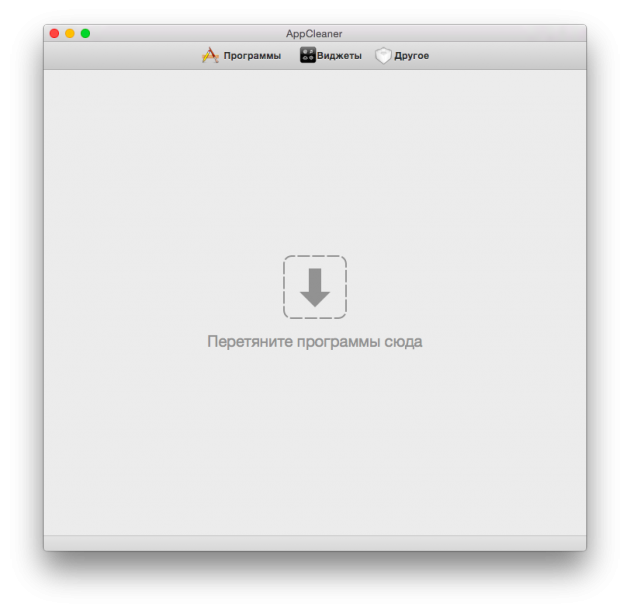
Перетягування файлів у вікно AppCleaner
Щоб знайти всі файли, пов’язані з певною програмою, необхідно перетягнути її з папки «Програми» на Mac. Наприклад, після того як ви перетягнете Adobe Reader в вікно AppCleaner, програма автоматично відобразить всі файли та папки, що пов’язані з цією програмою, з відповідними шляхами до них.
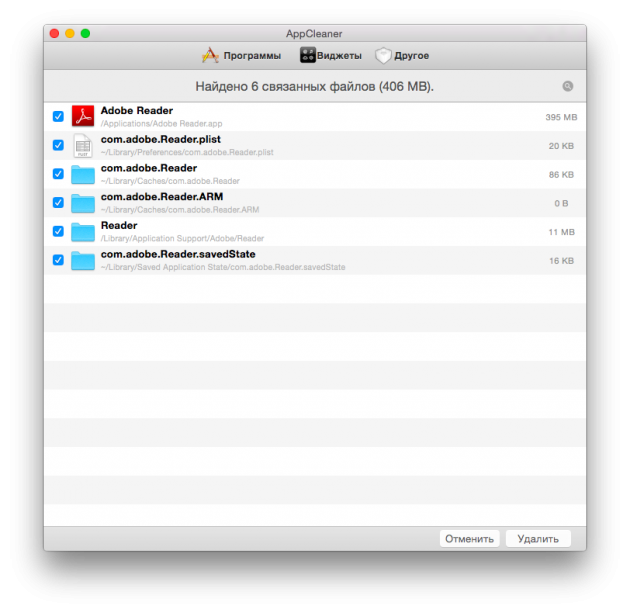
Пошук файлів за допомогою вбудованої пошукової функції
AppCleaner також включає функцію пошуку серед знайдених файлів. У верхній лівій частині інтерфейсу програми розташована піктограма лупи, при натисканні на яку відкривається строка пошуку. Введіть текст, і програма одразу відфільтрує файли, що відповідають запиту. Це дозволяє швидко знаходити потрібні файли серед великої кількості результатів.
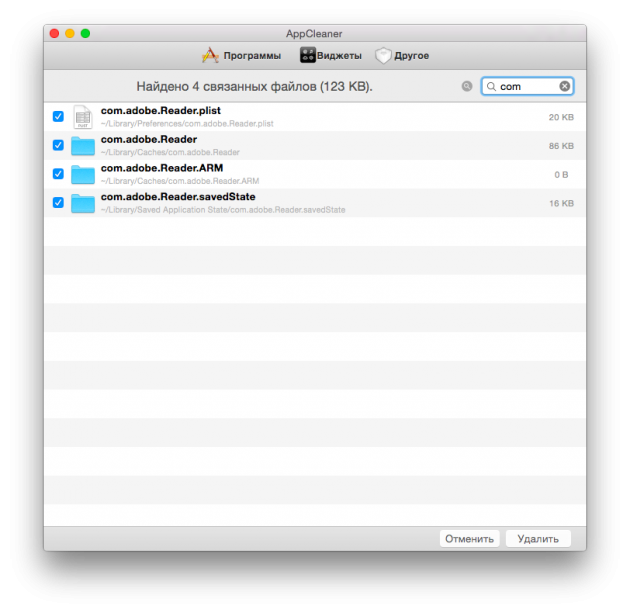
Процес видалення файлів з AppCleaner
Для видалення файлу або папки достатньо поставити галочку поруч з елементом і натискати кнопку «Видалити», розташовану в нижній частині інтерфейсу програми. Якщо ви хочете видалити всі знайдені елементи, просто позначте всі файли. Будьте уважні: попереджень перед видаленням не буде. Однак, всі видалені елементи потрапляють до корзини, звідки їх можна при необхідності відновити.
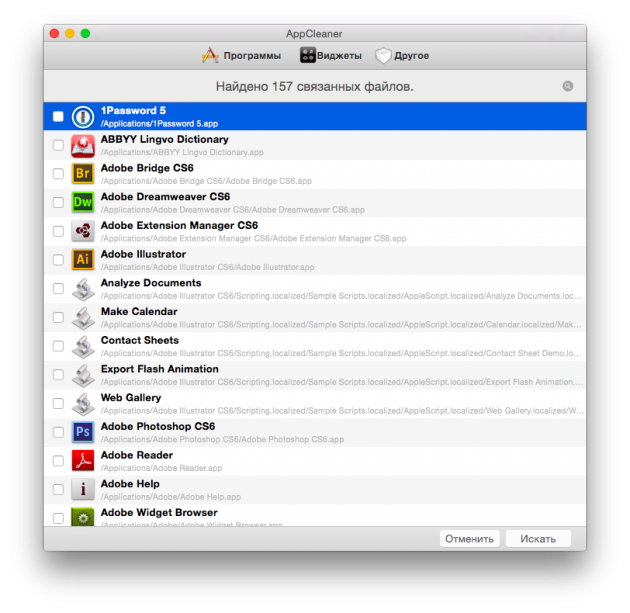
Підвищення зручності за допомогою кнопки «Програми»
AppCleaner також дозволяє завантажити всі програми, що встановлені на вашому Mac, у головне вікно для подальшої роботи. Достатньо натиснути на кнопку «Програми», щоб побачити весь список програм та обрати потрібну для очищення.
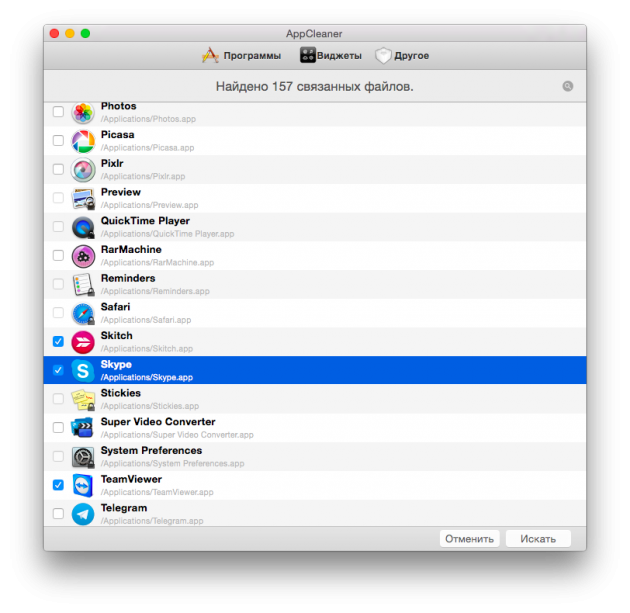
Можливість вибору кількох програм для очищення
Користувачі можуть вибирати декілька програм одночасно для пошуку всіх файлів, що з ними пов’язані. Для цього просто поставте галочки поруч з кількома програмами та натисніть «Шукати». AppCleaner швидко знайде всі пов’язані файли для кожної з обраних програм.
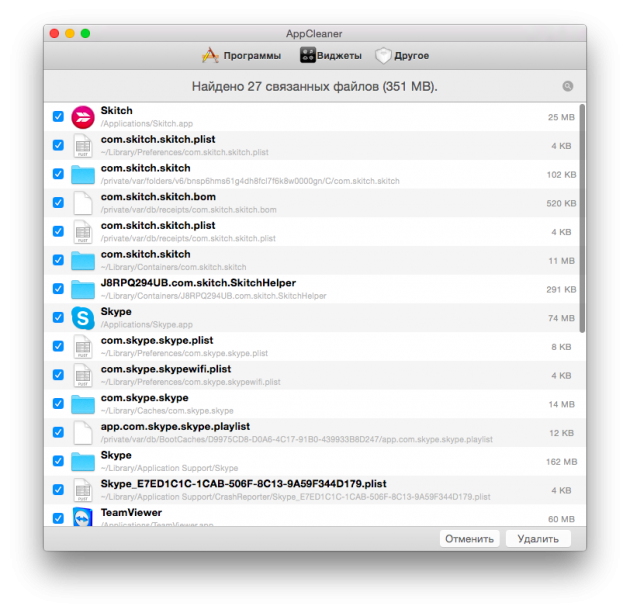
Перегляд деталей кожного файлу
Щоб переглянути детальнішу інформацію про окремі файли або папки, достатньо клікнути на елемент, щоб виділити його синьою лінією, а потім натискати клавішу пробілу. Це дозволяє уважніше розглянути файли перед видаленням або іншими операціями з ними.
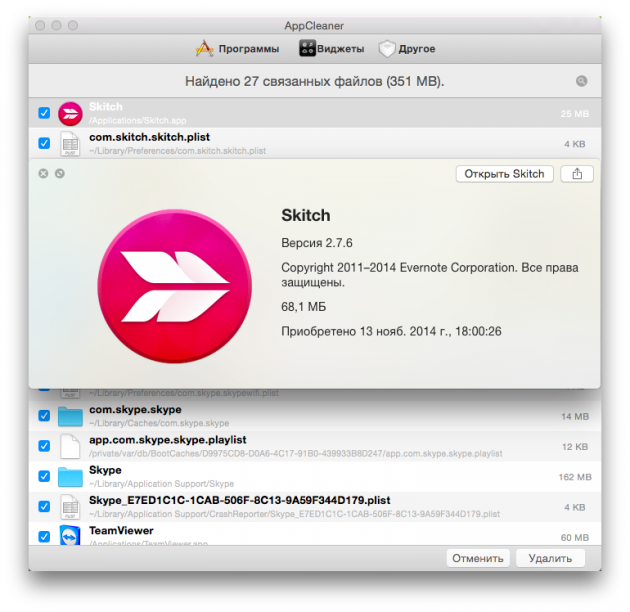
Налаштування програми для додаткової безпеки
У програмі є можливість налаштування списку програм, які не можна видаляти. Це дозволяє убезпечити себе від випадкового видалення важливих програм, таких як системні утиліти та інші необхідні додатки.
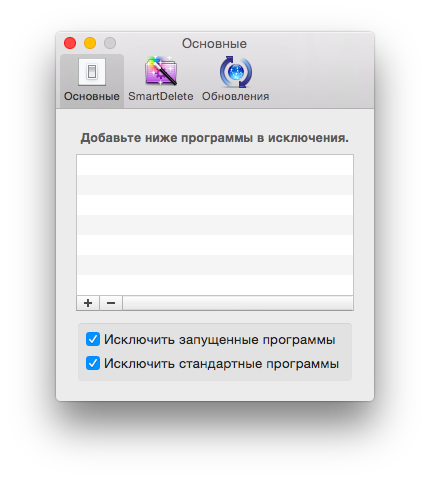
Функція Smart Delete для зручності користувачів
AppCleaner має також функцію Smart Delete, яка автоматично пропонує видалити всі файли, пов’язані з програмою, одразу після того, як ви перенесете її в корзину. Ця функція значно спрощує процес очищення системи від непотрібних файлів і папок.

